
Obsah:
- Autor John Day [email protected].
- Public 2024-01-30 11:56.
- Naposledy zmenené 2025-01-23 15:05.

Tento pokyn bol vytvorený ako splnenie projektovej požiadavky Makecourse na University of South Florida (www.makecourse.com). Namiesto nejakej nudnej voliteľnej triedy som vyšiel von a vzal som si tento kurz kurzu. Bola mi sľúbená 3D tlač, schopnosti Arduina a úžasný konečný projekt. Táto trieda v skutočnosti splnila všetky tri z nich!
V prvých týždňoch hodiny som musel navrhnúť zábavný a kreatívny nápad na projekt, ktorý bolo možné realizovať v rámci obmedzenia triedy a bol vytlačený 3D a mal jednu pohyblivú časť. Moja myšlienka na počítač Pokemon Center prišla v ten istý deň, keď som si predobjednal Pokemon Moon pre 3DS. Toto bol môj moment Eureky!
V každej hre, filme a šou Pokemon boli centrá Pokémonov alebo roztomilé červené a biele budovy na liečbu vyčerpaných a omdlených pokémonov. Nurse Joy, ktorá prevádzkuje Pokemon Center, zhromaždí vašich Pokémonov a vloží ich do zariadenia Pokemon Center, ktoré lieči Pokémona. Tento stroj je zvyčajne obdĺžnikový alebo kruhový, vytvára určitý hluk a bliká bielymi a modrými svetlami. Moje stvárnenie tohto stroja je štvorcový box s rotujúcou strednou časťou, kde by bol distribuovaný Pokémon. Po stlačení tlačidla sa zariadenie otočí a prehrá ústrednú pieseň Pokemon Center a zobrazí všetky frázy Nurse Joy.
Krok 1: Materiály a súbory
Tu sú materiály, ktoré som použil počas svojho projektu:
Programy:
Arduino
Inventor Studio 2017
3D tlačiareň
Laserový rezací stroj
Náradie:
Systém spájkovania
Dremel
Skrutkovač
Kontaktné cementové lepidlo DAP
Remeselné lepidlo E6000
Zásoby:
3D tlačené diely
Akrylové „sklo“
Pokemonové gule na dekoráciu (moje boli vytvorené polystyrénovými loptičkami a farbami, ale mohli byť vyrobené z hliny, rezby, 3D tlačených dielov atď.)
Elektrická páska
Elektronika:
Arduino
Krokový motor
Adafruit Soundboard Fx
Rečník
displej LCD
Breadboard, tlačidlá a drôty
Súbory:
V prílohe sú moje.stl súbory pre 3D tlačené diely a skice použité pre Arduino
Krok 2: Skica Arduino

Vyššie uvedené video je možné použiť na sledovanie skici (pod súbormi v sekcii materiálov) alebo nižšie uvedeného popisu:
Potrebné knižnice pre túto skicu sú Wire, Liquid Crystal a Stepper. Softvér Serial a Adafruit sú voliteľné, ak chcete tento náčrt rozšíriť pomocou ďalších funkcií Soundboardu.
Na začiatku náčrtu definujem tlačidlo, rýchlosť a prevodový pomer krokového motora a adresu LCD displeja. Nasleduje neplatné nastavenie, v ktorom sa myDisplay.init používa na inicializáciu LCD a myDisplay.backlight sa používa na zapnutie podsvietenia LCD. Potom sa nastaví rýchlosť stepperu a nastaví sa tiež stav tlačidiel.
Prázdna slučka je usporiadaná slučkou while a potom 6 sekciami, ktoré sú v zásade rovnaké. Cyklus while uvádza, že kým je tlačidlo VYSOKÉ alebo nie je stlačené, malo by dôjsť k sekcii v zátvorke. V tomto prípade by to nebolo nič „while (digitalRead (buttonPin) == HIGH) {}“. Keď je však tlačidlo NÍZKE alebo je stlačené, mal by zvyšok náčrtu pokračovať.
Šesť sekcií, ktoré tvoria zvyšok náčrtu, obsahuje príkaz na otočenie receptora pomocou myStepper.step (stepsPerRevolution) a myDisplay.setCursor (0, 0), ktoré začína frázu na prvom riadku LCD displeja, za ktorým nasleduje príkaz myDisplay.print („Vitajte v našich“), čo je fráza, ktorá sa má zobraziť v prvom riadku. Potom nasleduje príkaz myDisplay.setCursor (0, 1), ktorý na druhom riadku LCD displeja spustí frázu, a v druhom riadku príkaz myDisplay.print („Pokemon Center!“). Posledný príkaz je myDisplay.clear, ktorý vynuluje obrazovku pre ďalší zväzok kódu pre ďalšie otočenie a frázu.
Krok 3: Navrhovanie stroja
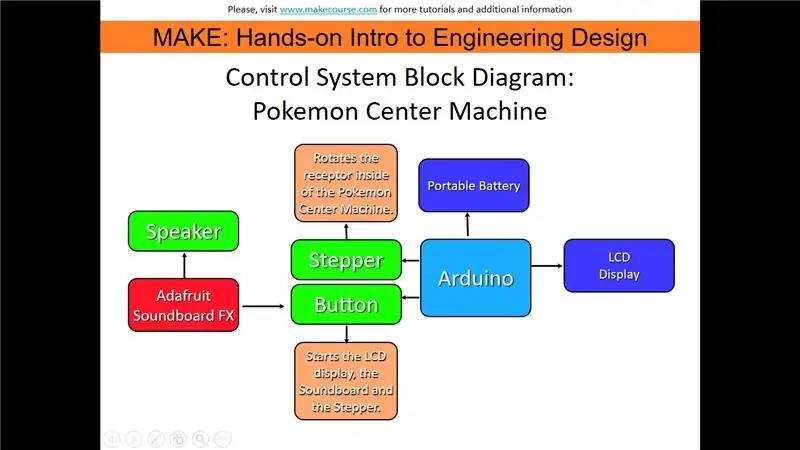
Na vytvorenie svojich 3D tlačených dielov pre stroj Pokemon Center som použil Inventor. Dalo by sa použiť mnoho ďalších programov, ak ich je možné previesť na tlač do súborov.stl. Svoj stroj som navrhol pomocou celkom 4 častí: základne, receptora, dómu a dómu.
Základňou je vyhĺbená škatuľka s mostíkom v strede, ktorá umožňuje prevlečenie vodičov Arduina a vytvorenie sekcie, na ktorej môže odpočívať krokový motor. V priloženom videu je základňa zafarbená na žlto.
Červený receptor, ktorý sa nachádza vo vnútri základne, je miestom, kde by sa pokeballs distribuovali a uzdravovali, keď sa táto časť otáča.
Základňa zelenej kupoly je umiestnená na vrchu základne a slúži ako platforma, na ktorej kopula spočíva na vrchole, takže nezasahuje do rotujúceho receptora.
Modrá kupola spočíva na kopulovitej základni a má otočný otvor, ktorým sa môžete pozerať na receptor pri jeho otáčaní. Tento otvor je neskôr v projekte pokrytý laserom rezaným akrylom, aby bol jasný pozorovací priestor.
Krok 4: Obvodová a riadiaca doska Arduino

Riadiacu dosku Pokemon Center Machine je možné rozdeliť na dve časti: Arduino a Soundboard.
Arduino:
Arduino je pripojené k krokovému motoru, tlačidlu a LCD displeju pomocou nepájivej dosky a je napájané externou batériou. Krokový motor otáča receptorom, LCD displej zobrazuje bežné frázy Nurse Joy a pomocou tlačidla sa ovláda, či systém aktívne beží alebo čaká.
Soundboard:
Adafruit Soundboard FX je pripevnený k reproduktoru, Arduinu a tlačidlu. Reproduktor prehrá nahranú skladbu, Arduino sa používa iba ako zdroj energie a tlačidlo opäť slúži na ovládanie, či systém aktívne beží alebo čaká.
Obvod nepájivej dosky a Arduina je zobrazený na priloženom obrázku. Arduino má krokové, LCD a tlačidlové vstupy prostredníctvom dostupných kolíkov a doska na prenášanie prúdov prenáša prúdy medzi Arduinom a týmito kusmi (LCD a motor). Zvuková doska Adafruit je pripevnená k doske a čerpá energiu cez Arduino. Hudba soundboardu sa prehráva prostredníctvom reproduktora pripevneného pomocným káblom a Arduino je napájané prenosnou batériou.
Krok 5: Nastavenie všetkého



Systém Arduino, Adafruit a Breadboard:
Stiahnite si poskytnutý náčrt a nahrajte ho do svojho Arduina, aby mal kód potrebný na správnu funkciu. Okrem toho je potrebné nastaviť Adafruit Soundboard FX. Hudobný súbor som nahral iba na Soundboard, pretože doska je už naprogramovaná až pre 10 spúšťačov alebo tlačidiel. Použil som základné nastavenia, ale pokročilejšie nastavenia nájdete tu:
Arduino, Adafruit a Breadboard boli umiestnené do dodanej škatule, ktorá bola potrebná pre tento projekt triedy, vďaka ktorému je elektronika v bezpečí. Na želanie by bolo možné vytvoriť 3D tlačený box pre väčšiu rozmanitosť tvarov a ostrejšie čiary v rezaných častiach. Použitím dremelu som vytvoril pozorovacie miesto pre LCD obrazovku, otvor pre tlačidlo a sekciu pre pomocný kábel a USB kábel.
3D tlačené diely boli zostavené nasledovne:
Základňa, krokový motor, receptor, základňa kupoly a potom dóm.
Stepper bol vyvŕtaný a zaistený k mostu na základni a receptor mal vyvŕtaný otvor, aby sa zmestil na piest steppera. Pred vŕtaním v stepperi skontrolujte, či sa receptor môže hladko otáčať. Ak nie, upravte polohu, kým nemôže. Základňa Dome je prilepená k základni a potom je Dome prilepená k základni Dome. Okno na akrylové pozorovanie bolo vyrezané laserovým rezacím strojom, aby sa zaistilo dokonalé prispôsobenie. Ak to nie je k dispozícii, dremel bude fungovať rovnako dobre.
Dekorácia:
Na stroji Pokemon Center môžete použiť akúkoľvek ozdobu. Vytvoril som mini pokeballs na ozdobenie vonkajšej strany základne. Medzi ďalšie nápady môže patriť vytváranie loptičiek dovnútra zariadenia, maľovanie základne alebo pripevňovanie malých figúrok pokémona. Len sa bavte!
Odporúča:
Pokemon Melody Box: 10 krokov

Pokemon Melody Box: Takto vyrobíte Pokemon Melody Box s hračkami vo vnútri. Nemusíte svoj hudobný box spájať s pokémonom. Môžete byť kreatívni a vytvoriť ľubovoľný typ škatule. Môžete kódovať svoju obľúbenú pieseň a premeniť ju na šperkovnicu
Upraviť Pozadie obrazovky titulu GBA Pokémon: 9 krokov

Upraviť pozadie obrazovky titulu GBA Pokémon: Toto je tretí zo série inštrukcií, ktoré budem robiť pri pokuse o hackovanie ROM ROM. Prvú nájdete tu a druhú tu. Tento návod vám ukáže, ako zmeniť pozadie titulnej obrazovky. Kvôli vám
Upraviť obrazovku Sprite GBA Pokémon Screen Sprite: 10 krokov (s obrázkami)

Edit GBA Pokémon Title Screen Sprite: Potom, čo som pred niekoľkými dňami opäť porazil Elite Four na Pok é mon Yellow, napadlo ma, či tu nebol nejaký remake hry, ktorý ma uviedol do sveta Pok é mon. Bohužiaľ nebolo, ale keď som sa rozhliadol, predstavil som sa
Režim Pokemon Go Plus pomocou NFC!: 10 krokov (s obrázkami)

Mod Pokemon Go Plus pomocou NFC !: Hrávali ste niekedy s tým, že ste Pokemon Go Plus, a zaujímalo vás, „Aké by bolo používanie tohto zariadenia jednoduchšie? &Quot; Som tu, aby som vám ukázal, ako lacným a ľahkým spôsobom zmeniť režim Plus. A aby ste boli pokémonmi, aj
1981 Portable VCR Raspberry PI Media Center: 12 krokov (s obrázkami)

1981 Prenosný videorekordér Raspberry PI Media Center: Jedná sa o prenosný videorekordér Sharp VC -2300H zo začiatku 80. rokov, ktorý som skonvertoval - teraz má v srdci Raspberry Pi a je v ňom spustený vynikajúci softvér mediálneho centra Raspbmc. Medzi ďalšie inovácie patria elegantné hodiny na báze arduina a „páska“z drôtu EL
